door Ashwin op 31 oktober 2021 in Windows 11 Help – Geen reacties
Het is bijna een maand geleden dat Windows 11 werd aangeboden als gratis upgrade voor gebruikers. Maar het besturingssysteem is niet vrij van bugs, er zijn enkele vervelende problemen zoals de bestandsverkenner die niet reageert.

Een ander probleem dat gebruikers dwars zit, is het flikkeren van het scherm in Windows 11. Ik heb dit een paar keer meegemaakt, maar ze waren volledig willekeurig en niet zoals wat gebruikers melden. Soms, wanneer u van programma wisselt of toepassingen naar een andere locatie sleept, kan het scherm kort knipperen. Ik heb dit ook gemerkt met de taakbalk, in vroege builds van het besturingssysteem. Maar ik heb deze bug niet meer gezien sinds de update naar de stabiele versie van het besturingssysteem. Maar andere gebruikers lijken met het probleem te worden geconfronteerd, omdat in de release-opmerkingen voor de nieuwste build van Windows Insider Preview het flikkeren van het scherm wordt vermeld als een bekend probleem met betrekking tot de taakbalk.
Een paar jaar geleden was dit probleem met het knipperen van het scherm oorspronkelijk gemeld als een bug in Chrome. Maar later bleek de boosdoener Windows 10 te zijn. Het is vreemd dat de bug nog steeds bestaat in Windows 11, en de oplossing is nog steeds hetzelfde.
ADVERTEREN
Hoe het flikkeren van het scherm in Windows te verhelpen 11
- Open de app Instellingen.
- Klik op Personalisatie in het rechterdeelvenster.
- Selecteer de optie Achtergrond.
- Je kunt nu een van de twee dingen doen. U kunt ervoor kiezen om de bureaubladachtergrond in een effen kleur te zetten of een afbeelding als achtergrond te selecteren. Het idee is om de optie Diavoorstelling te vermijden.
- Ga terug naar het vorige scherm, d.w.z. Personalisatie, en klik op Kleuren. Controleer of de Accentkleur is ingesteld op “Handmatig”. Als er automatisch staat, schakel het dan over naar handmatig.
Het idee is om te voorkomen dat het besturingssysteem de kleuren en achtergrond automatisch ververst (diavoorstelling), wat het probleem met het flikkeren van het scherm lijkt te veroorzaken.
Alternatieve oplossing om het knipperen van het scherm in Windows 11 op te lossen

Als de bovenstaande methode niet voor u heeft gewerkt, is hier iets anders dat u kunt proberen. Open de app Instellingen en klik op Toegankelijkheid in de zijbalk. Klik op Visuele effecten in het rechterdeelvenster en schakel de knop met de tekst Animatie-effecten in. Ik vond de oplossing hier.
Insider Preview builds van Windows 11 hadden een soortgelijk probleem, het scherm zou knipperen als je van thema wisselde. Ik denk dat het het animatie-effect was dat het veroorzaakte.
ADVERTEREN
Hoe het flikkeren van het scherm in Chrome op Windows 11 op te lossen
Zoals eerder vermeld, is het flikkeren van het scherm in Chrome een bug in Windows. Toen ik Windows 11 voor het eerst op een virtuele machine probeerde, had ik er een iets ander probleem mee. Firefox en Microsoft Edge werkten prima in het besturingssysteem, maar Vivaldi (ook Chrome en Brave) haperde. Wanneer je de browser afsluit met meerdere tabbladen open, geven Chromium-browsers een wit vak weer waarin je wordt gevraagd de actie te bevestigen. Een soortgelijk vak verschijnt wanneer u extensies installeert. Deze vakken zouden niet goed worden weergegeven in Windows 11 en zouden er transparant uitzien, waardoor het moeilijk te gebruiken is. Bekijk deze screenshot om te begrijpen waar ik het over heb.
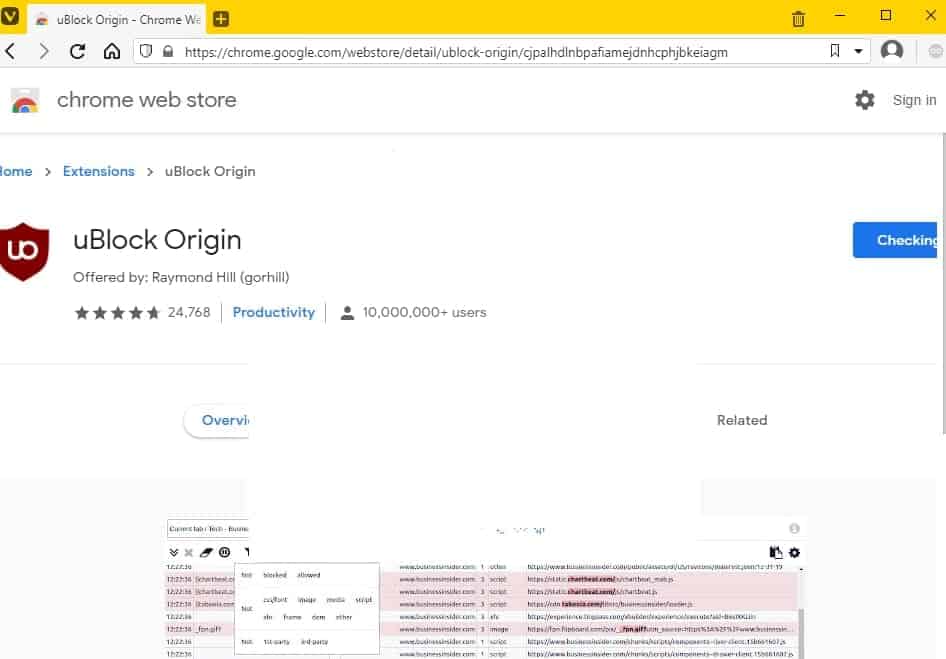
Om dit probleem op te lossen, opent u de instellingen van de browser.
ADVERTEREN
bijv. vivaldi://settings/of chrome://settings/
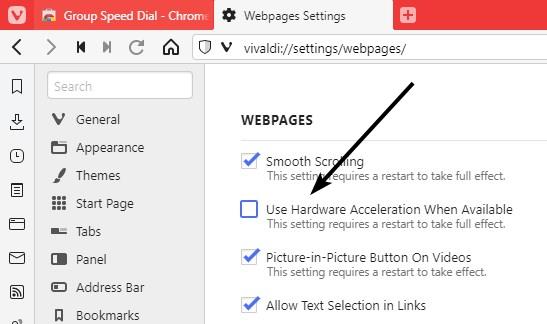
Zoek naar hardwareversnelling en schakel de optie uit. Dit zou de gedeeltelijk weergegeven doos moeten verwijderen en normaal weergeven.
Ik raad ook aan om de kabel van je monitor te controleren en je grafische stuurprogramma's bij te werken naar de nieuwste versie, om hardwareproblemen uit te sluiten.
p> ADVERTENTIE